门禁一卡通及可视对讲设备使用说明
- 格式:docx
- 大小:37.32 KB
- 文档页数:2

一、可视对讲系统操作说明(一)监控中心管理机操作说明1、接听呼叫:摘机通话,或按“免提”键通话,按“开锁”键打开单元门锁。
2、呼叫住户:摘机,输入户号编码等待接通通话,如呼叫3幢甲单元901室,则按03(代表栋号)01(代表甲单元)0901(代表户号)即可。
3、监视单元门口图像:按“监视”键,输入单元编码即可,如需监视3号楼甲单元,则按030100即可。
4、重拨:按“重拨”键即可呼叫最近一次所拨户号。
5、校时:对显示时间进行调整。
按“校时”键,则显示屏显示:“请输入时间:”,此时光标的提示,按数字键输入正确的年、月、日时、分、秒,若输入错误,可按“删除”键,重新输入,按“确认”键确认退出或延时12秒后自动退出。
(注:时钟为24小时制)(二)安居宝数字社区系统操作说明软件启动操作步骤如下:步骤一:双击图标启动数字社区服务器系统(数据处理服务器),分别点击【co m serv er】和【d i gi t al】按钮,启动程序进程。
因要启动数据库的进程,启动服务器时请稍等几分钟。
步骤二:双击图标启动数字社区系统。
一、系统备份系统提供了数据随时备份的功能,以方便数据复查。
如果需要备份,点击备份按钮就可成功备份,用户亦可自己设定备份路径。
二、系统恢复系统提供了数据系统恢复的功能,以防止数据不慎丢失。
点击恢复按钮,就可恢复系统(三)门禁初始化注册门禁卡:1、主机初始化:【门禁初始化】→选中需初始化的楼栋→进入主机信息页面→输入主机的相关信息→【初始化】→【确认】保存或【关闭】退出每户卡数以单户住户所需最大卡数为设置基础;机器密码信息暂时空缺,为以后系统扩展提供空间。
注:如在此没有进行初始化,后面的门禁卡将不点击楼栋名称主机信息页面图13门禁初始化页面2、门禁卡注册:图14门禁卡注册【选择房号】→门禁卡页面→【增加】→输入各项资料及点击照片下的键,将已保存的照片上传到页面中(如没照片可不上传)→【注册】或【批量注册】→【确认】保存或【关闭】直接退出页面,其余增加、修改或删除操作方法与上相同。

智能一卡通门禁系统功能说明2017-05-15 15:45智能一卡通门禁系统功能说明一卡通系统要求整个系统利用大楼原有网络,借助大楼通用的卡片载体,实现先进的信息化管理的系统。
采用同一IC卡、统一的数据库及同一个发卡中心,以达到真正的一卡通(梯控,门禁,停车场,消费,考勤,巡更,信报箱,水控,电控....)的要求。
系统只设一个发卡中心,统一进行卡片发行、充值、挂失和换卡等操作后即可使用,无需再到各子系统进行任何授权操作。
同时系统中任何一个工作站都可根据需要被设置成为全功能工作站(即事件监控、照相制卡、系统管理于一体的工作站)或任意功能的工作站。
系统的设置和修改对于不同的人有不同的密码权限。
同一经发行授权的IC卡可用于门禁、停车场中,实现一卡多用,使用一卡通,管理一卡通。
多奥一卡通系统包括发卡制证、门禁、停车场及考勤等系统。
梯控,门禁,停车场,消费,考勤,巡更,信报箱,水控,电控....各子系统人员卡必须是同一卡片实现各子系统功能。
各子系统采用统一数据库管理,同一发卡中心,并支持集成。
多奥一卡通系统应遵循“集中管理,分散控制”的原则,要求可靠、安全、实用,做到技术先进、经济合理。
系统应具有开放性、兼容性、可扩充性和灵活性,使系统即能满足当前工作需要,又能适应未来发展。
各子系统管理工作站分设在不同部门,一卡通管理系统的管理服务器设在监控中心。
在选择品牌时要考虑国知名品牌并已有大量工程应用案例的产品,以及生产厂家具有良好的工程技术支持和售后服务能力。
一卡通系统能够按照SDK标准提供接口来实现与IBMS系统集成。
数据库要求支持多数据库SQL Server。
硬性要求如下:产品要求通过公安部安全与警用电子产品测评认证中心检测与认证。
产品要求通过质量部门检测认证。
IC卡读卡器具有嵌入式软著证。
计算机软件产品著作权登记证书(云一卡通系统)计算机软件产品著作权登记证书(门禁系统)具有ISO9001国际质量体系认证。

一卡通系统〔门禁〕操作手册一:帐套管理。
1.启动CStar DB V6.0,进展数据源的配置如果已经配置,则可以直接以下界面中输入密码就可以进入“数据库管理系统-[帐套管理]〞局部。
图1-1-1假设要重新连接数据库或者更改要连接的数据库,选择图1-1-1中的“选项〞按纽,进入以下图所示:图1-1-2在图1-1-2中选择“重新设定数据库连接参数〞,进展数据库参数的设置工作,进入如下所示的界面,进展数据库的连接配置,设置好配置信息。
图1-1-3在“SQL Server效劳器名称〞中填写效劳器名称,填写用户名和密码后点“测试连接〞看是否跟数据库可以正常连接,假设出现以下图所示的界面表示连接成功,点“确定〞退出。
图1-1-4在图1-1-3中点“确定〞进入“数据库管理系统-[帐套管理]〞局部。
如果连接不成功则检查图1-1-3中效劳器名称、用户名、密码是否填写正确,要确保这几项填写都正确的前提下才能保证与数据库的连接成功。
2.新建帐套。
在“数据库管理系统-[帐套管理]〞局部可以实现对帐套的各种操作,帐套的操作就是对数据库执行的一些操作。
可以在菜单中选择“帐套管理〞→“新建帐套〞或者在工具栏中选择“新建帐套〞进入“新建帐套〞界面,如下所示:图1-2-1在帐套名称中输入要新建的帐套名称,如“CStar〞,数据库实体中输入数据库的名称,如“CStar〞,假设选择“新建〞单项选择按纽则是在SQL Server2000数据库中新建数据库实体,假设选择“现有〞单项选择按纽则是在SQL Server2000数据库中现有的数据库实体选择一个数据库实体。
但要保证现有的数据库实体是在现有的帐套管理工具中新建的数据库实体。
一般来说不选择“现有〞单项选择按纽,而选择“新建〞单项选择按纽。
中选择“新建〞单项选择按纽时,在“数据库备份文件,按右边的按纽可选择〞选择数据库备份文件存放的位置,一般选择“CStar Hrms V6.0/CStarDB/data/CStarHR.bak〞;在“安装路径,建议安装在D:\MSSQL DATA目录下〞选择把数据库实体保存的位置。

门禁一卡通使用说明一、单元门口机使用说明1、业主:业主进入单元门时请主动拿门禁卡在可视对讲刷卡位置刷卡进入。
2、访问住户:访客在单元门口机上输入要访问的房号+#号键,例:“如要访问501号住户,即在单元门口机上直接按数字键501+#号键即可,操作完成后单元门口主机直接与对应房号分机呼叫,通话完成,业主开锁后即可进入大门。
3、访问物业管理处监控中心:访客直接在单元门口机上按“管理处”字样按键即可,操作完成后单元门口主机直接与监控中心呼叫,通话与管理人员取得联系。
二、室内可视对讲分机使用说明1、访客通话:室内分机振铃提示后,显示屏显示访客图像,通话完毕,在话机上先按“开锁”键,此时访客即可进入大门乘坐电梯。
2、帮助要求:摘起话柄,在话机上按“呼叫”键,此时分机将直接与物业管理处监控中心呼叫,待接通后与管理人员取得联系。
3、紧急求助:遇到紧急情况时,按下室内紧急按钮,管理中心收到求助信号后将与你联系或派保安人员查看(一般情况不要按动紧急按钮)。
三、窗磁系统布防/撤防使用说明1、布防:提起话柄,顺序按“C、4”键,分机即发出“嘀…”提示音,每秒响一次,直到布防结束。
布防延时时间为30秒,此时,防区将全部布防,防区指示灯点亮。
2、撤防:1)、家里有人时,将布防状态撤除,具体操作为:提机,顺序按下“C、6+分机密码”,即可将布防命令关闭。
2)、报警发生后,室内分机发出报警音,此时提起话柄,顺序按下“C、6+分机密码”,即可将报警状态撤除,同时指示灯灭。
3、密码设置:提起话柄,顺序按“C、2”键,输入四位旧密码(即0000),分机自动检测密码是否正确。
若错误,分机发出两声“嘀、嘀”声(此时需重新输入命令“C、2”加旧密码);若正确,分机发出“嘀”一声。
接着输入四位新密码,输入完成后,分机发出“嘀”的一声,表示密码设置成功。

安居宝可视对讲系统操作说明书Company Document number:WTUT-WT88Y-W8BBGB-BWYTT-19998一、可视对讲系统操作说明(一)监控中心管理机操作说明1、接听呼叫:摘机通话,或按“免提”键通话,按“开锁”键打开单元门锁。
2、呼叫住户:摘机,输入户号编码等待接通通话,如呼叫3幢甲单元901室,则按03(代表栋号)01(代表甲单元)0901(代表户号)即可。
3、监视单元门口图像:按“监视”键,输入单元编码即可,如需监视3号楼甲单元,则按030100即可。
4、重拨:按“重拨”键即可呼叫最近一次所拨户号。
5、校时:对显示时间进行调整。
按“校时”键,则显示屏显示:“请输入时间:”,此时光标的提示,按数字键输入正确的年、月、日时、分、秒,若输入错误,可按“删除”键,重新输入,按“确认”键确认退出或延时12秒后自动退出。
(注:时钟为24小时制)(二)安居宝数字社区系统操作说明软件启动操作步骤如下:步骤一:双击图标启动数字社区服务器系统(数据处理服务器),分别点击【com s er v e r】和【di gi t al】按钮,启动程序进程。
因要启动数据库的进程,启动服务器时请稍等几分钟。
步骤二:双击图标启动数字社区系统。
一、系统备份系统提供了数据随时备份的功能,以方便数据复查。
如果需要备份,点击备份按钮就可成功备份,用户亦可自己设定备份路径。
二、系统恢复系统提供了数据系统恢复的功能,以防止数据不慎丢失。
点击恢复按钮,就可恢复系统(三)门禁初始化注册门禁卡:1、主机初始化:【门禁初始化】→选中需初始化的楼栋→进入主机信息页面→输入主机的相关信息→【初始化】→【确认】保存或【关闭】退出每户卡数以单户住户所需最大卡数为设置基础;机器密码信息暂时空缺,为以后系统扩展提供空间。
注:如在此没有进行初始化,后面的门禁卡将不点击楼栋名主机信息页选择房号输入卡资料图13门禁初始化页面2、门禁卡注册:图14门禁卡注册【选择房号】→门禁卡页面→【增加】→输入各项资料及点击照片下的键,将已保存的照片上传到页面中(如没照片可不上传)→【注册】或【批量注册】→【确认】保存或【关闭】直接退出页面,其余增加、修改或删除操作方法与上相同。
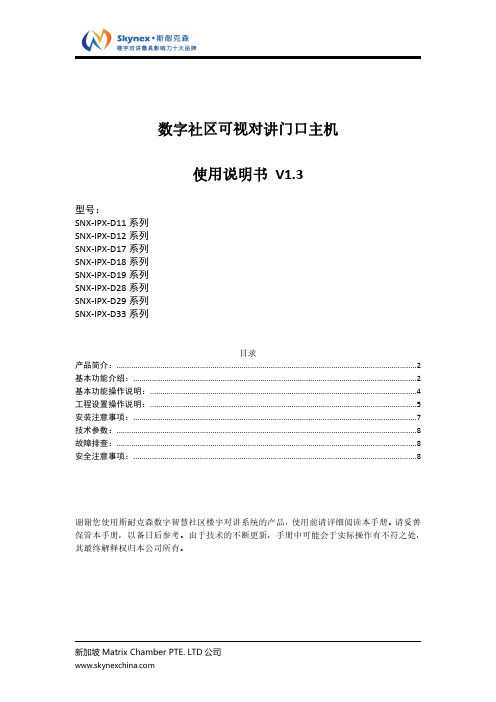
数字社区可视对讲门口主机使用说明书V1.3型号:SNX-IPX-D11系列SNX-IPX-D12系列SNX-IPX-D17系列SNX-IPX-D18系列SNX-IPX-D19系列SNX-IPX-D28系列SNX-IPX-D29系列SNX-IPX-D33系列目录产品简介: (2)基本功能介绍: (2)基本功能操作说明: (4)工程设置操作说明: (5)安装注意事项: (7)技术参数: (8)故障排查: (8)安全注意事项: (8)谢谢您使用斯耐克森数字智慧社区楼宇对讲系统的产品,使用前请详细阅读本手册。
请妥善保管本手册,以备日后参考。
由于技术的不断更新,手册中可能会于实际操作有不符之处,其最终解释权归本公司所有。
产品简介:可视对讲门口主机产品采用嵌入式安装设计,可以安装在单元入口作为单元门口主机,也可以安装在小区入口作为围墙门主机使用。
通过使用键盘拨号可以呼叫小区住户可视对讲分机,或者呼叫小区保安分机及管理中心电脑平台。
在核实来访者身份后,业主或者小区管理人员可以远程控制打开连接在门口机上的电控锁或者磁力锁。
除此之外,门口主机还有多种开锁方式,比如:密码开锁,刷卡开锁等等。
这些开门方式的操作说明都显示在门口主机的显示屏上供用户参考。
基本功能介绍:1.访客可视对讲:1.1门口主机可输入业主房号呼叫业主的室内机,进行可视对讲。
2.求助功能:2.1门口机可呼叫保安亭或者物业中心进行求助和咨询。
3.门禁开锁功能:3.1门口机可密码开锁。
3.2IC卡刷卡开锁。
3.3访客呼叫业主室内机,室内可远程开锁,打开本地门禁电控锁。
3.4求助保安亭或者物业中心开锁。
4.视频监控功能:4.1业主可通过室内机来监控单元门的图像,并可拍照保存。
4.2保安亭和物业中心可通过远程监控,来查看当前门口机的监控情况。
5.呼叫电梯功能:5.1门口机开锁的同时,呼叫电梯到1层。
5.2住户用刷卡开锁,密码开锁等开锁方式开锁后,打开住户对应楼层的电梯权限。
一、可视对讲系统操作说明(一)监控中心管理机操作说明接听呼叫:摘机通话,或按“免提”键通话,按“开锁”键打开1、单元门锁。
呼叫住户:摘机,输入户号编码等待接通通话,如呼叫3幢甲2、单元901室,则按03(代表栋号)01(代表甲单元)0901(代表户号)。
即可监视单元门口图像:按“监视”键,输入单元编码即可,如需3、监视3号楼甲单元,则按030100即可。
重拨:按“重拨”键即可呼叫最近一次所4、拨户号。
校时:对显示时间进行调整。
5、按“校时”键,则显示屏显示:“请输入时间:”,此时光标的提示,按数字键输入正确的年、月、日时、分、秒,若输入错误,可按“删除”键,重新输入,按“确认”键确认退出或延时12秒后自动退出。
(注:时钟为24小时制)(二)安居宝数字社区系统操作说明软件启动操作步骤如下:启动数字社区服务器系统一骤:双击图标(数据处理服务步器),分别点击【comserver】和【digital】按钮,启动程序进程。
因要启动数据库的进程,启动服务器时请稍等几分钟。
统系区社字数动启标图击双:二骤步.一、系统备份系统提供了数据随时备份的功能,以方便数据复查。
如果需要备份,点击备份按钮就可成功备份,用户亦可自己设定备份路径。
二、系统恢复系统提供了数据系统恢复的功能,以防止数据不慎丢失。
点击恢复按钮,就可恢复系统(三)门禁初始化注册门禁卡:1、主机初始化:【门禁初始化】→选中需初始化的楼栋→进入主机信息页面→输入主机的相关信息→【初始化】→【确认】保存或【关闭】退出每户卡数以单户住户所需最大卡数为设置基础;机器密码信息暂时空缺,为以后系统扩展提供空间。
不将卡禁门的面后,化始初行进有没此在如:注.点击楼栋名称主机信息页面选择房号输入卡资料面始化页13门禁初图:注册2、门禁卡册卡注图14门禁片照点击项资料及→【增加】→输入各页【选择房号】→门禁卡面注)→【可不上传页面中(如没照片下传的键,将已保存的照片上到增其余页面,关闭】直接退出存或【批量注册】→【确认】保或【册】同。
laalan可视对讲使用说明
现在小区为了安全起见,一般会为门栋安装可视门禁,通过可视门禁可以呼叫业主,远程开门。
那么可视对讲门禁怎么使用,本文将详细介绍。
可视对讲门禁,一般安装在小区的门上,会有数字按键和摄像头,部分门禁还会带有一个屏幕。
比的样式。
我们查看屏幕,屏幕中一般会告知使用的方法。
我们参考屏幕给出的方法。
在数字面板上按下户号,比如401,就是4楼1户,按下户号后选择#键,则会自动呼叫业主。
这时,家里的接收机就会收到提示音,类似于门铃的声音,我们按下通话键。
按下通话键后,就可以通过摄像头看到门前的影像,也可以与之对话。
如果确认是熟悉的人,可以按下接收器的解锁按键,按下以后,门禁锁会自动打开,就可以让呼叫的人进入门栋内。
门禁一体机操作说明GNDPUSHLOCKOPENOPENBELL注意:1、 电锁一般应人专用电源控制器接出。
2、 通过J1的跳线可选择PUSH 的常开常闭。
3、 通过J2的跳线可改变PUSH 的输出电平。
4、 上电前必须确认电源电压(12V )和电源的方向。
具体操作: 一、 门禁一体机编程方法:A 、 常用操作的简单流程:1、 授权用户卡:#五位编程密码(出厂前为12345) 41# 连续感应需要授权的卡 # *2、 设置开门密码:# 五位编程密码(出厂前为12345) 2 四位开门密码 *3、 删除用户卡:# 五位编程密码(出厂前为12345) 61# 连续感应需要删除的用户卡# *4、 修改编程密码:# 五位编程密码(出厂前为12345) 1 五位新编程密码 *B 、 详细操作说明:1、“#”键:功能键,进入编程模式(1)按“#”字键,红灯、绿灯、橙灯一齐闪亮。
(2)、输入五位系统密码(初使密码为12345),蜂鸣器鸣响一声,红灯和橙灯亮、绿灯熄灭,门禁一体机进入系统编程状态。
+12VDC DOOR 12V 电源+ 12V 电源— 接电锁信号线 或接电锁信号负极 接电锁正极 接开门按钮 接开门按钮 接门铃 接门铃2.“1”键,修改系统密码:(1)、按“1”字键,橙灯亮、红灯和绿灯熄灭。
(2)、用户输入五位数字密码(如88888),输入完毕,蜂鸣器短鸣响一声,绿灯闪亮一次熄灭,橙灯和红灯闪亮,密码修改成功。
注意:该用户密码需要妥善保存,再次进入系统编程模式时需要输入该密码,如果忘记密码,请执行初始化操作流程,将系统管理密码初始为出厂默认密码12345。
3、“2”键,增加(修改)用户开门密码(此密码为公共密码)按“2”输入四位用户开门密码(如8888)。
4、设置开门方式:按“300”:只允许卡开门;按“301”:卡或密码开门;按“302”:卡加密码开门。
5、授权用户卡:注:卡号是指ID卡上丝印的10位卡号的后面10位(前面为零的可以省略)(1)手动加入:单张加入:按40+# 键入8位数卡号+ #,可连续输入,按#结束)批量加入:按50+#键入8位数起始卡号#,再键入欲增加卡的张数(三位数)+#(此项功能仅限于用户卡号可连续)(2)读卡加入:单张加入:按41+# 读要授权的卡+#(可连续读卡,按#结束)批量加入:按51+# 读卡(起始卡),键入欲增加的卡张数(三位数)+#6、删除用户卡(1)、手动删除:单张删除:按60+# 键入8位数卡号+#(可连续输入,按#结束)批量删除:按70+#键入8位数起始卡号+#,再键入欲增加卡的张数(三位数)+#读卡删除:单张删除:按61+# 读要删除的卡+#(可连续读卡,按#结束)批量删除:按71+#读卡(起始卡),键入欲删除的卡的张数(三位数)+#注:若作整批卡片增加或删除时,所键入增加或者删除的卡片张数(三位数),不含起始卡片或者8位数的起始卡号,因此实际卡片的张数应为3位数+17、删除所有用户卡:按“888#”,蜂鸣器长鸣一声,绿灯闪亮一次熄灭,橙灯和红灯亮,所有用户数据删除成功。
安居宝可视对讲系统操作说明操作说明:安居宝可视对讲系统1.产品概述2.操作步骤2.1安装首先需要安装室外机和室内机。
室外机一般通过螺丝固定在主门口的墙上,室内机则可以选择台式放置或者壁挂安装。
2.2接口连接连接室外机和室内机需要使用提供的连接线。
室外机通过网络线与室内机连接,室内机通过电源线接入电源。
确保连接无误后,开启室内机的电源。
2.3系统设置开机后,室内机会显示主界面。
首次使用需要进行系统设置。
通过触摸屏幕上的设置按钮进入系统设置界面,根据实际需要进行语言、时间等相关设置。
设置完成后,重新启动室内机。
2.4设备管理在室内机的主界面上,通过滑动屏幕可以切换到设备管理界面。
在这里可以对已连接的室外机进行管理。
点击添加设备按钮,系统会自动到已连接的室外机,点击添加即可完成设备添加。
2.5对讲功能在主界面上,点击设备列表中的室外机,进入对讲界面,可以进行语音对讲。
点击通话按钮,即可与室外机进行通话。
通话过程中,可以通过音量加减按钮进行音量调节,点击挂断按钮结束通话。
2.6视频监控在对讲界面上,可以通过点击视频监视按钮,实现对室外机摄像头的实时监控。
点击该按钮后,室内机会显示出室外机的实时画面。
可以通过滑动屏幕进行画面的放大缩小,并可以通过点击拍照按钮进行截图。
2.7门禁控制在对讲界面上,可以通过点击开门按钮实现对门禁的控制。
点击该按钮后,室外机会发送开门信号,控制门禁的开启。
2.8访客留言在对讲界面上,可以通过点击留言按钮,实现对访客留言的功能。
点击该按钮后,留言界面会自动弹出,在界面上可以选择留言时长,并可以通过点击开始录制按钮开始录制留言。
录制完成后,点击停止录制按钮,留言会自动保存到室内机的存储设备中。
3.注意事项-室外机需要定期清洗镜头保持画面清晰。
-使用过程中,避免与室内机电视、投影仪等电器设备放在一起,以免干扰对讲效果。
门禁一卡通及可视对讲设备使用说明
门禁一卡通是一种用于管理出入门禁的智能设备,它可以实现对人员
进出的控制和纪录,方便企业和单位对人员出入进行管理。
可视对讲设备
是一种用于实现语音和视频通话的设备,可以实现远程对话和监视功能,
方便人员之间的交流和管理。
下面是关于门禁一卡通及可视对讲设备的使
用说明。
一、门禁一卡通使用说明:
1.刷卡进出:将门禁一卡通靠近门禁读卡器,等待门禁系统识别卡号后,门禁验证成功,门会自动打开,可以进出门禁区域。
2.临时授权:如果需要临时将人授权进入门禁区域,可以通过门禁管
理系统进行授权操作,选择需要授权的人员和时间段,授权后门禁系统会
根据设定的授权时间段允许授权人员进入。
3.记录查询:可以通过门禁管理系统查询门禁一卡通的进出记录,显
示进出人员的卡号、姓名、进出时间等信息。
4.挂失补卡:如果门禁一卡通丢失或损坏,需要及时挂失并补办新卡。
可以通过门禁管理系统进行挂失操作,并按照规定的流程和手续办理换卡。
5.管理权限:门禁管理系统可以设置不同人员的不同管理权限,例如
管理员可以对门禁系统进行设置和授权操作,普通员工只能进行刷卡进出
等基本操作。
二、可视对讲设备使用说明:
1.通话功能:可视对讲设备可以实现两个设备之间的语音通话功能,
对讲时按住对讲按钮,松开时停止对讲。
2.视频监控:可视对讲设备可以接入摄像头,实现远程视频监控功能。
可以通过监控按钮打开监控画面,观察门口或其他指定区域的情况。
4.录像功能:可视对讲设备可以设置录像,当检测到门口或其他指定
区域有人经过时自动录像,并保存到指定的存储设备中。
5.远程操作:可视对讲设备可以通过网络远程操作,例如远程查看监
控画面、远程控制门禁开关等。
三、注意事项:
1.门禁一卡通和可视对讲设备的安装和维护应由专业人员进行。
2.使用门禁一卡通和可视对讲设备时,严禁将设备用于非法用途,如
盗窃、偷拍等行为。
3.使用门禁一卡通和可视对讲设备时,应保证设备的正常运行,如发
现设备故障或异常,应及时报修或更换设备。
4.管理人员应妥善保管好授权卡和设备的管理权限,避免信息泄露或
被恶意使用。
以上是对门禁一卡通及可视对讲设备使用的详细说明,希望能对用户
在实际使用过程中有所帮助。
同时,用户在使用设备前应仔细阅读设备的
使用手册,并按照要求操作设备,以确保设备的正常使用和系统的安全稳定。